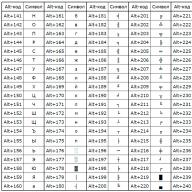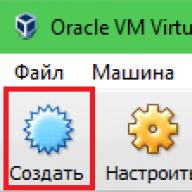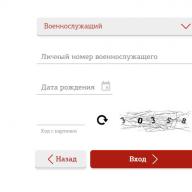Para resolver este problema, siga estos pasos:
1. Seleccione el menú "Inicio"\u003e "Panel de control"\u003e "CryptoPro CSP". Vaya a la pestaña "Servicio" y haga clic en el botón "Eliminar contraseñas recordadas". Marque el elemento "Usuario" y haga clic en el botón "Aceptar".
2. En la ventana "Seleccionar contenedor de claves", seleccione el botón de opción "Nombres únicos" y repita la selección del contenedor.

3. Si el medio de la clave es un disquete o una tarjeta flash, debe ver su contenido. Debe haber una carpeta con seis archivos en la raíz del medio con la extensión .key.

4. Si el portador de claves es ruToken o ruToken Lite, entonces debe reinstalar los controladores y el módulo de soporte. Esto requiere:
- Desconecte el token de la computadora (en el momento del apagado, el LED del token no debe parpadear).
- Abra el menú Inicio\u003e Panel de control\u003e Agregar o quitar programas (para los sistemas operativos Windows Vista y Windows Seven, Inicio\u003e Panel de control\u003e Programas y características.
- En la lista, busque el elemento "Módulos de soporte Rutoken", "Controladores Rutoken" (o "Controladores Rutoken") y seleccione "Eliminar".
- Para reiniciar una computadora.
- Instale nuevos controladores y módulo de soporte, así como realice todas las demás acciones recomendadas utilizando el servicio de diagnóstico.
5. Haga una copia del contenedor de claves e instale el certificado del duplicado (consulte ¿Cómo copiar un contenedor con un certificado a otro medio?).
Si la solución propuesta no ayudó a eliminar el error, debe comunicarse con el servicio de soporte técnico en [correo electrónico protegido]especificando los siguientes datos:
- TIN y KPP de la organización;
- captura de pantalla del error que se produce;
- número de diagnóstico;
Debe volver a ingresar al portal de diagnóstico en https://help.kontur.ru, haga clic en el botón "Iniciar diagnóstico". Una vez finalizado el proceso de verificación, el número de diagnóstico se mostrará en la pantalla. Especifique el número de referencia asignado en la carta.
- Si utiliza un disquete o una tarjeta flash, informe qué archivos y carpetas se encuentran en la raíz del medio.
- Si el portador de la clave es ruToken o ruToken Lite, entonces una captura de pantalla de la ventana de propiedades de ruToken;
Para abrir esta ventana, vaya a "Inicio"\u003e "Panel de control"\u003e "Crypto Pro CSP"\u003e "Hardware"\u003e "Configurar tipos de medios", seleccione "Rutoken" (o "Rutoken lite")\u003e "Propiedades"\u003e "Información".
Muchas gracias Mikhail, hicimos todo con prontitud y lo principal está claro para mí ... Ya que hemos encontrado un lenguaje común. Me gustaría continuar la comunicación con usted en el futuro. Espero una cooperación fructífera.
Olesya Mikhailovna - Directora general LLC "VKS"
¡En nombre de la Empresa Unitaria Estatal "Sebastopol Aviation Enterprise" expresamos nuestro agradecimiento por la profesionalidad y eficiencia de su empresa! ¡Deseamos que su empresa siga prosperando!
Guskova Lilia Ivanovna - gerente. SUE "SAP"
Muchas gracias Mikhail, muchas gracias por tu ayuda con el diseño. Empleado muy calificado +5!
Nadia Shamilevna - emprendedora IP Anoshkina
En nombre de la empresa "AKB-Auto" y en el mío propio, le expreso mi agradecimiento a usted y a todos los empleados de su empresa por el trabajo productivo y de alta calidad, actitud sensible a los requerimientos del cliente y eficiencia en la ejecución del trabajo ordenado.
Nasibullina Alfira - Gerente senior "AKB-Auto"
Me gustaría agradecer al consultor Mikhail por el excelente trabajo, las consultas oportunas y completas. Es muy atento a los problemas y preguntas del cliente, pronta solución de las situaciones más difíciles, me parece. ¡Es un placer trabajar con Mikhail! Ahora recomendaré su empresa a mis clientes y amigos. Y los consultores de soporte técnico también son muy amables, atentos y ayudaron a hacer frente a la compleja instalación de la llave. ¡¡¡Gracias!!!
Olga Sevostyanova.
Adquirir una llave resultó muy fácil e incluso agradable. Muchas gracias por la ayuda al gerente Mikhail. Explica cosas complejas y masivas para comprender, de manera sucinta, pero muy clara. Además, llamé a la línea directa gratuita y en línea, junto con Mikhail, dejé una solicitud. Tengo una llave hecha en 2 días hábiles. En general, lo recomiendo si ahorra tiempo, pero al mismo tiempo quiere tener una idea de lo que compra y por lo que paga. Gracias.
Levitsky Alexander Konstantinovich Samara
Agradecimiento personal al consultor Mikhail Vladimirovich por la pronta consulta y el trabajo en la recepción acelerada del certificado ES. Durante la consulta preliminar, se selecciona el conjunto óptimo de servicios individuales. El resultado final es inmediato.
Stoyanova N.L. - Contador jefe LLC "SITEKRIM"
¡Gracias por su trabajo rápido y su ayuda competente! ¡Quedé muy satisfecho con la consulta!
Dmitry Fomin
Expert Sistema LLC desea agradecer al consultor Mikhail por el rápido trabajo. ¡Deseamos crecimiento y prosperidad a su empresa!
Sukhanova M.S. - Tasador LLC "Expert System", Volgogrado
Gracias al consultor que se presentó como Mikhail por su rápido trabajo con los clientes.
Ponomarev Stepan Gennadievich
Muchas gracias al consultor Mikhail por su ayuda para obtener un EDS. Para un trabajo rápido y asesoramiento sobre cuestiones que surjan en el proceso de registro.
Leonid Nekrasov
¡La empresa, representada por su consultor Mikhail, hace lo imposible! ¡Aceleración de la acreditación en menos de 1 hora! Pago a la entrega del servicio. Pensé que no podía suceder. Puedo aconsejarle con total responsabilidad que se ponga en contacto con el Centro de emisión de firmas electrónicas.
Buenas tardes queridos amigos! Hoy consideraremos el problema con el programa AWS FSS, a saber "Error: conjunto de claves no definido". Lo más probable es que encuentre este error al cargar ELN. ¡Celebremos! ¡Vamos!
Error de AWP FSS: conjunto de claves no definido
Si no puede resolver este problema por su cuenta, puede ir a la sección y nuestros especialistas lo ayudarán.
Me encontré con este problema justo cuando cargaba una licencia electrónica por enfermedad. Actualicemos primero. Cómo actualizar AWS FSS lea aquí.
Ahora vayamos a la sección "Trabajo de contabilidad" del menú y seleccione "AWS para firma y cifrado".
¡Ahora tengamos cuidado! Necesitamos poner las claves correctas. Es decir, elija el adecuado para nuestros certificados.
Qué certificados colocar al cargar la licencia por enfermedad en FSS AWS
Dirígete al apartado "Certificado personal ELN. Asegurado ". ¡Este es un certificado de nuestra organización! Lo seleccionamos haciendo clic en el botón con una carpeta abierta.

Vaya a la sección personal y seleccione nuestro certificado.

¡DETENER! ¿Ni un solo certificado? ¡Esto ya es extraño!
FSS AWS no muestra certificados, ¿qué debo hacer?
Desde 2019, estamos cambiando al nuevo GOST mediante firma electrónica. Se llama GOST 2012. Hasta 2019, usamos certificados emitidos bajo GOST 2001. Resulta que 2019 es un año de transición entre los dos GOST. Ahora está permitido usar el certificado de GOST 2001 y 2012. Si volvió a emitir o emitió un nuevo certificado en 2019, entonces, con una probabilidad del 99%, ya tiene un nuevo GOST 2012. Si emitió un certificado en 2018, lo más probable es que en 2001. Este es todo el problema. ... ¡Ahora encontraremos nuestros certificados!
Tenga en cuenta que las nuevas versiones tienen un interruptor para diferentes GOST.

Al cambiar este modo, verá sus certificados. Intente poner GOST 2001 primero, si los certificados no se muestran, ponga GOST 2012. Estoy seguro de que encontrará su certificado.
Eso es todo, encontramos nuestro certificado oculto, ¡ahora sigamos!
Instalación de certificados de administrador
Certificado personal ELN. Líder. Exhibe un certificado de director, por regla general, coincide con el certificado de la organización.
Instalación del proveedor de cifrado correcto
Ahora tenemos que decidirnos. Suena aterrador y difícil, ¡pero ahora todo estará claro!
Subimos y vemos qué certificado GOST elegimos. Si tiene un certificado GOST 2001, en la línea "Proveedor criptográfico", seleccione el elemento "Proveedor de servicios criptográficos Crypto-Pro GOST R 34.10-2001". Si su certificado es GOST 2012, elija "Proveedor de servicios criptográficos Crypto-Pro GOST R 34.10-2012".

Aquí todo es muy sencillo. En primer lugar, ya tengo un artículo sobre este tema, allí se describe todo en detalle, por lo que no volveré a escribir. Puedes leerlo aquí.
Solo diré que para una instalación exitosa es necesario presionar 2 botones: "Instalar el certificado de la persona autorizada del FSS ELN" e "Instalar el certificado de la persona autorizada del FSS".


¡RESUELTO!
¡Amigos! Si de repente tu error no ha desaparecido, experimenta con certificados y GOST, con la línea Crypto Provider. ¡Todo el error radica en esto!Si aún no puede configurarlo usted mismo, vaya a la sección "" y ¡le ayudaré!
Si necesita la ayuda de un administrador de sistemas profesional para resolver este o cualquier otro problema, vaya a la sección y nuestro personal lo ayudará.
¡Eso es todo! Ahora ya sabes qué hacer si tienes un error en el programa.Error de AWP FSS: conjunto de claves no definido.
Si tienes alguna pregunta, ¡hazla en los comentarios! ¡Buena suerte a todos!
¡Ser el primero en recibir todas las novedades de nuestro sitio!
¡Buenas tardes amigos!
La semana pasada, un visitante nos contactó con un extraño problema. El usuario dice: al intentar instalar cualquier aplicación en Windows 8.1,preinstalado en el portátil, tiene ocurrió un error - norte conjunto de claves registrado no válido. Además, intentó instalar los programas más comunes, por ejemplo iTunes, varios juegos como Los Sims, Need For Speed, etc. En la mayoría de los casos, en el momento de la instalación, se produjo un error. conjunto de claves registrado incorrectoy distribución, (instalador) completó su trabajo. A veces ocurrió un error0x80070643, en lugar de eso, por ejemplo, al instalar el componente Microsoft Visual C ++.
Cuando intenté buscar información en Google en Internet, el problema no se pudo resolver. La mayoría de los enlaces conducen a foros donde se discuten problemas relacionados con las aplicaciones criptográficas como crypto-pro. Pero ese no es el punto, no se utilizaron programas.
Conjunto de claves registrado incorrecto, código de error 0x80070643. ¿Que encontraste?
- Algunos foros se refieren a un problema con Windows Defender: intentó deshabilitarlo, pero no ayuda.
- Una posible causa del error es el antivirus Avast. El antivirus del usuario se instaló, se eliminó por completo, por si acaso, pasamos por la utilidad para eliminar por completo el antivirus ( avastclear.exe)
- Microsoft .NET Framework se reinstaló por completo desactivándolo como componente de Windows.
- Intenté limpiar las sobras de los servicios públicos:
Herramienta de limpieza de .NET Framework
Herramienta de reparación de .NET Framework
Pero, lamentablemente, el efecto tampoco se produjo.
- Naturalmente, intentamos instalar todas las actualizaciones más recientes en Windows 8.1.
- Comprobado completamente con antivirus.
Solución al problema:
- Debe eliminar el directorio (carpeta), que se encuentra en la siguiente ruta C: \\ Users \\ YOUR USER \\ AppData \\ Roaming \\ Microsoft \\ Crypto \\ RSA (es decir, la carpeta RSA en sí). Después de la eliminación: reinicie la computadora, después de reiniciar, Windows debe volver a crear esta carpeta. (la carpeta appdata se puede ocultar y debe ir a ella copiando la ruta completa o marcando mostrar archivos ocultos en la configuración del explorador).
- Puede intentar crear un nuevo usuario de Windows 8 y comprobar si la instalación funciona con el nuevo usuario (el usuario debe estar en el grupo Administradores).
Realmente esperamos que este artículo ayude a muchos a resolver el problema (conjunto de claves registrado no válido, 0x80070643) con Windows 8.1 sin reinstalar. Si aún tiene preguntas, hágalas en los comentarios.